Comprender la esencia del cambio de tamaño de imagen en Premiere y su alternativa
¿Alguna vez te has preguntado cómo darle a tus fotografías una apariencia más pulida y experta? Premiere Pro puede ser una técnica esencial que puede tener un gran impacto en tus fotografías. Pero antes de continuar, ¿por qué es importante? Primero, ¿qué es el cambio de tamaño de una imagen? Es el proceso de cambiar las dimensiones o el tamaño de una imagen y permite cambiar el tamaño de las fotos para que se ajusten perfectamente al marco de su proyecto. Entonces la pregunta ¿cómo funciona? Cómo cambiar el tamaño de las imágenes en Premiere Pro? ¡Es bastante simple! No sólo estás cambiando el tamaño; por lo tanto, también estás preservando su calidad. Únase a mí para comprenderlo mejor y aprender la esencia de cambiar el tamaño de una imagen en Premiere y su mejor herramienta alternativa en línea para ayudarlo a lograr una imagen perfecta. ¡Prepárate para desentrañar los secretos!
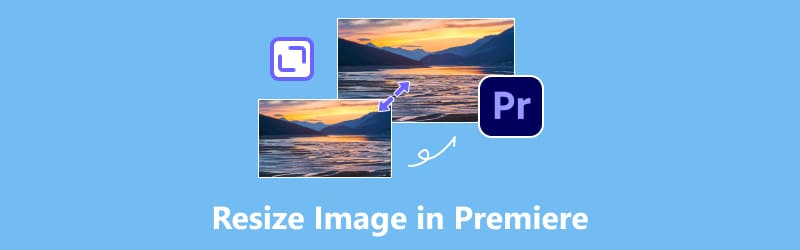
- LISTA DE GUÍAS
- Parte 1. Cómo cambiar el tamaño de la imagen en Premiere Pro
- Parte 2. Pros y contras de cambiar el tamaño de las imágenes en Premiere Pro
- Parte 3. La mejor forma alternativa de cambiar el tamaño de una imagen en línea con Arkthinker Online Image Upscaler
- Parte 4. Preguntas frecuentes sobre cómo cambiar el tamaño de una imagen en Premiere
Parte 1. Cómo cambiar el tamaño de la imagen en Premiere Pro
¿Te preguntas cómo cambiar el tamaño de una imagen en Premiere? Una habilidad fundamental que necesitarás dominar es cambiar el tamaño de las imágenes dentro de tus proyectos, ya sea ajustando el tamaño para fines profesionales o simplemente puliendo tus collages. Bueno, si quieres saber más sobre el software, déjame presentártelo. Es un programa profesional de edición de fotografías y vídeos desarrollado por Adobe Systems. Proporciona un amplio conjunto de herramientas para edición basada en línea de tiempo, edición multicámara, corrección de color, etc. Le permite cortar, reorganizar o simplemente cambiar el tamaño de una imagen en Premiere Pro, ya sea creando una publicación simple en las redes sociales o presentaciones. ¡Toma tu PC y probemos si funciona para ti! Aquí se explica cómo cambiar el tamaño de las imágenes en Premiere Pro.
Inicie el programa e importe la imagen seleccionando su archivo de imagen en su proyecto de Premiere Pro y haciendo clic en Archivo e Importar.
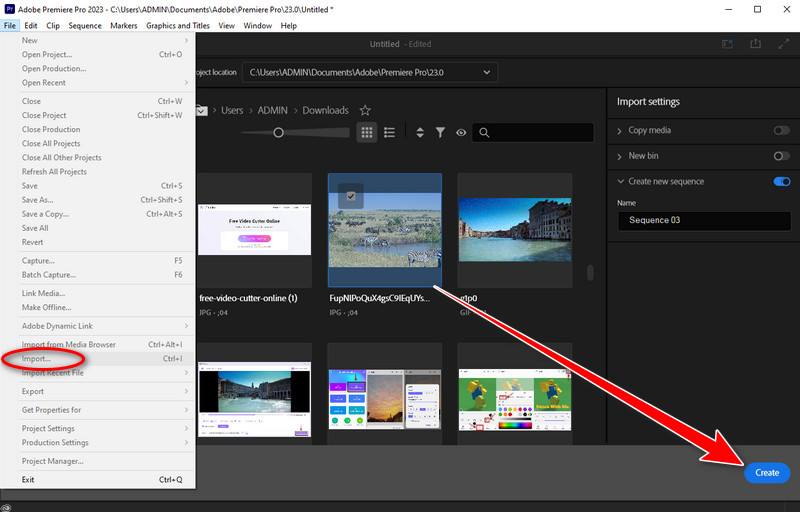
Arrastra la imagen importada desde el panel del proyecto a la línea de tiempo del lado derecho para crear una secuencia con tu imagen.
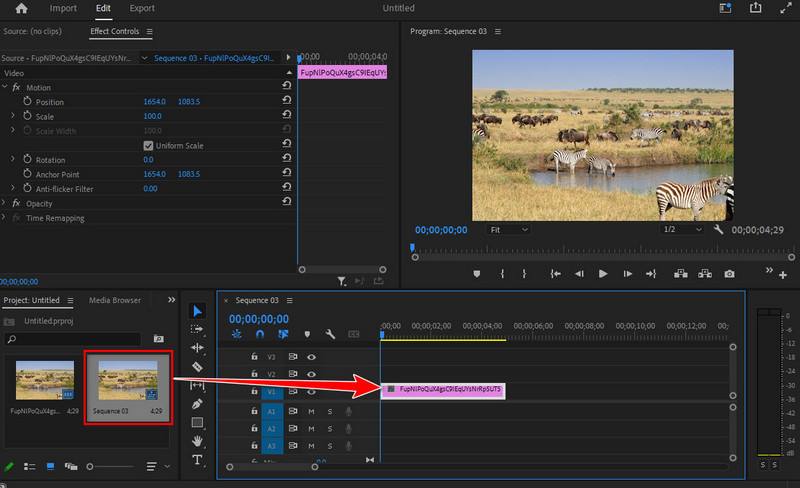
Navega hasta el Panel de control de efectos con la imagen seleccionada en la línea de tiempo. Si no puede verlo, vaya a la ventana y busque los controles de Efectos para asegurarse de que esté visible.
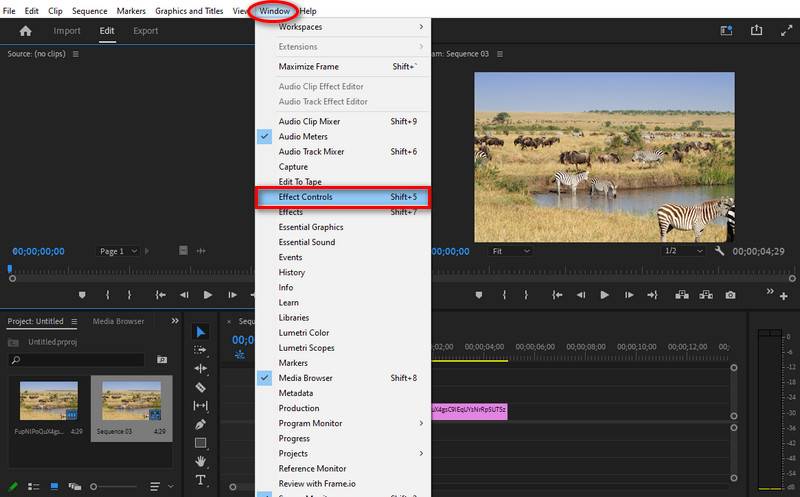
En el panel de control de Efectos, busque la sección de movimiento para encontrar el parámetro de escala o escriba un porcentaje específico para cambiar el tamaño de la imagen. Luego, reproduzca la línea de tiempo si desea obtener una vista previa de la imagen redimensionada.
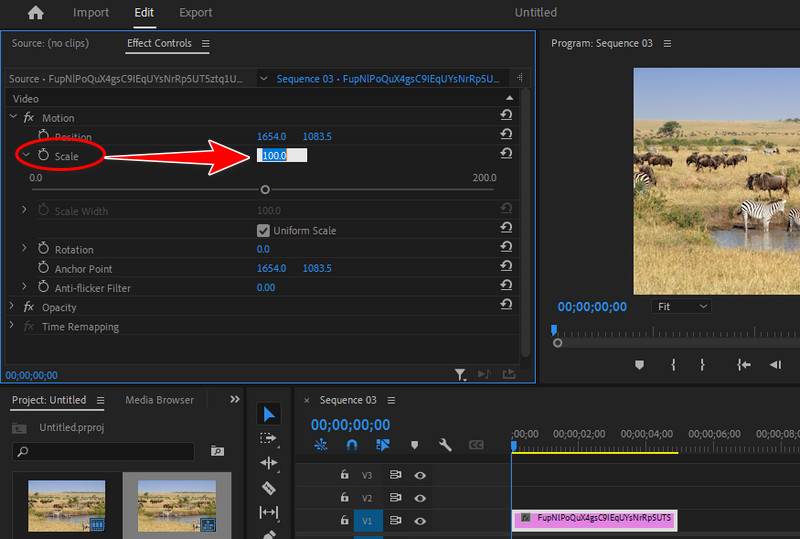
Una vez satisfecho con la imagen redimensionada, puede exportar su foto para guardar los cambios. ¡Eso es todo! Has cambiado correctamente el tamaño de la imagen en Premiere Pro.

Puede mejorar la imagen de sus proyectos fotográficos si domina la herramienta porque Premiere Pro cambia el tamaño de la imagen. Cambiar el tamaño de las fotografías le brinda el control creativo y preciso para transmitir su mensaje en presentaciones o contenidos atractivos para las redes sociales.
Parte 2. Pros y contras de cambiar el tamaño de la imagen en Premiere Pro
Las personas y los fotógrafos cambian con frecuencia el tamaño de las imágenes en Premiere Pro porque hace que la edición sea más cómoda y eficaz. Sin embargo, es fundamental considerar cómo afectará esta estrategia a las capacidades de edición, el flujo de trabajo y el rendimiento general del proyecto. Además, es importante considerar cómo el escalado de fotografías puede afectar el rendimiento del proyecto y el tamaño del archivo, especialmente si se trata de muchas imágenes de alta resolución o se utiliza tecnología menos capaz. Debe conocer los beneficios de la vista previa en tiempo real y la integración perfecta frente a posibles problemas de rendimiento. Examinemos los pros y los contras de cambiar el tamaño de la imagen en Premiere Pro.
- Permitiéndole cambiar el tamaño de las imágenes sin software externo
- Preservación de la calidad de la imagen e incluso mejorar imágenes a 4K.
- Vista previa de imágenes en tiempo real
- Opciones de salida flexibles de varios formatos al guardar
- Experimentación creativa con tamaños o proporciones de una imagen sin cambios permanentes.
- Requiere tiempo para practicar para principiantes.
- Conserva el archivo original, lo que da como resultado un tamaño de archivo de proyecto mayor.
Cambiar el tamaño de las imágenes en Premiere Pro ofrece numerosas ventajas. Estos beneficios contribuyen a un proceso de edición más dinámico y, en última instancia, mejoran la calidad y el impacto del proyecto fotográfico final. Necesitamos considerar estas desventajas frente a las ventajas para determinar el enfoque más adecuado para las necesidades de edición.
Parte 3. La mejor forma alternativa de cambiar el tamaño de una imagen en línea con Arkthinker Online Image Upscaler
Mejorador de imágenes en línea de Arkthinker es la mejor forma alternativa de cambiar el tamaño de su imagen en línea sin perder su calidad. Es una herramienta para mejorar la calidad visual de baja resolución. Puede cambiar el tamaño de una foto para que sea más grande a 2×, 4×, 6× y 8×, y es una tecnología avanzada o IA (Inteligencia Artificial). Su función de restauración de imágenes también puede mejorar fotografías antiguas, granuladas y de baja resolución a imágenes HD (1080 píxeles), incluso de hasta 3000 por 3000 píxeles. Además, puede despixelar fotos borrosas y cambiar el tamaño de las imágenes, lo cual es de uso gratuito. Se descargará sin marca de agua. No te preocupes si no tienes Premiere Pro en este momento; Además, ¡es fácil de usar y eficaz! Aquí tienes una forma alternativa de cambiar el tamaño de las imágenes en línea. Aquí están los pasos.
Visite el sitio web oficial Arkthinker Online Image Upscaler. Puedes visitarlo abriendo el enlace de arriba.
Una vez que visite el enlace, ubique el botón de foto de lujo y haga clic en él para cargar la imagen que desea cambiar de tamaño desde su computadora o dispositivo. Depende de usted cambiar el tamaño de su foto hasta 8x.
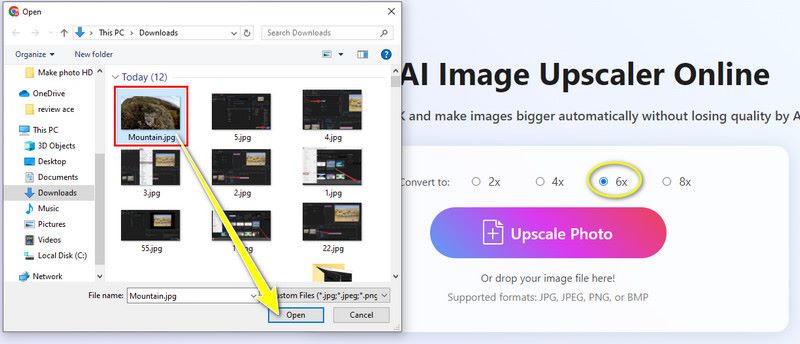
El resultado de su foto redimensionada aparecerá en el tamaño correcto con la salida. Después de examinarlo, puede guardar su imagen. Arkthinker te impresionará ya que utiliza varios propósitos, desde tareas básicas de cambio de tamaño hasta imágenes más avanzadas.
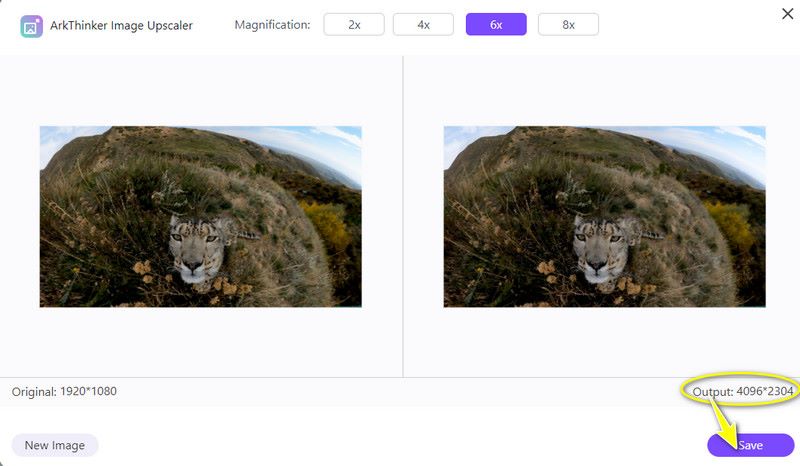
Parte 4. Preguntas frecuentes sobre cómo cambiar el tamaño de una imagen en Premiere
¿Puedo cambiar el tamaño de numerosas fotos simultáneamente en Premiere Pro?
No hay una función de escalado por lotes incorporada para varias fotografías en Premiere Pro. El panel de control de efectos debe usarse para ajustar el tamaño de cada imagen por separado.
¿Puedo ampliar una imagen sin sacrificar su calidad en Premiere Pro?
Sí, Premiere Pro cambia el tamaño de las imágenes con la máxima calidad y preservación de detalles mediante algoritmos sofisticados que pueden mitigar la pérdida de calidad.
¿Puedo deshacer los cambios de tamaño en Premier Pro?
Sí, puede deshacer los cambios de tamaño en Premiere Pro usando el comando deshacer o accediendo al menú de edición y seleccionando Deshacer cambio de tamaño.
Conclusión
En resumen, abordamos cómo cambiar el tamaño de una imagen en Premiere Pro, que ofrece una poderosa solución para mejorar el atractivo visual de su proyecto fotográfico. El cambio de tamaño de imágenes es una técnica versátil para adaptar imágenes para que se ajusten perfectamente a su visión creativa. Exploramos los beneficios, limitaciones y métodos alternativos. Al cambiar el tamaño de las imágenes directamente en Premiere Pro, obtienes acceso a un control creativo preciso, que te brinda conocimientos sobre cómo cambiar el tamaño de las imágenes y darles más vida a las fotografías. Podrás decidir lograr los resultados deseados de forma eficaz y eficiente. Recuerde que dominar el cambio de tamaño de una imagen es un viaje que requiere perseverancia, habilidad y apertura al aprendizaje. ¡Acepta el proceso y continúa superando los límites de tu creatividad!
¿Qué opinas de esta publicación? Haga clic para calificar esta publicación.
Excelente
Clasificación: 4.9 / 5 (basado en 459 votos)
Encuentre más soluciones
Adobe Premiere Crop Video: cómo recortar videos en Premiere Tutorial concreto para rotar un vídeo en Adobe Premiere Aprenda a crear una pantalla dividida en Adobe Premiere Pro Cambiar la resolución del vídeo: reducir o aumentar la resolución del vídeo Resolución 8K y cómo mejorar la resolución de vídeo a 8K Los 5 mejores convertidores de resolución de video para diferentes plataformasArtículos relativos
- Editar imagen
- Cómo editar y recortar GIF animados con 4 formas efectivas
- 10 convertidores GIF para convertir entre imágenes/vídeos y GIF
- Las mejores herramientas de edición de GIF adecuadas para cualquier computadora y dispositivo
- Cómo hacer GIF a partir de imágenes en computadoras de escritorio y teléfonos móviles
- Pasos rápidos sobre cómo agregar texto a un GIF usando las herramientas de creación de subtítulos
- Agregue música a GIF: incorpore música a su GIF después de la conversión
- GIF Resizer: herramientas definitivas para cambiar el tamaño de tu GIF animado
- [6 herramientas] Cómo configurar un cambio de bucle GIF y reproducirlo para siempre
- Cortador de GIF: cómo cortar GIF con métodos fáciles y rápidos
- Cómo eliminar la marca de agua Alamy de las imágenes (100% en funcionamiento)



